In der Auftrags-Ansicht erhalten Sie eine schnelle Übersicht über Ihre Aufträge mit der dazugehörigen Auftragsauswertung.
Im Register "Auftragsauswertung" erhalten Sie eine Zeit- und Materialauswertung zu einem gesamten Auftrag. Je nachdem, welche Arbeitsgangschritte im Auftrag erfolgt sind und welche Integrationstiefe in Ihrer Konfiguration vorliegt, werden verschiedene Informationen abgebildet.
Folgende Informationen können in der Auftragsauswertung angezeigt werden:
Zeiten (Balkendiagramm)
Das Balkendiagramm zeigt die prozentualen Verhältnisse der Produktionszeiten an. Dabei beziehen sich die einzelnen Produktionszeiten (Prozentwerte) immer auf die effektive Bearbeitungszeit.
•Effektive Bearbeitungszeit = Summe aller Zeiten, in denen an einer Maschine ein Arbeitsgang des Auftrags geladen war.
Die effektive Bearbeitungszeit beträgt immer 100%. Unter dem Balkendiagramm werden die absoluten und prozentualen Produktionszeiten nochmals einzeln angezeigt.
Die Einteilung und Erfassung der Zeiten ist abhängig von der Konfiguration der Zeitkategorien und Zeitarten in der Gerätekonfiguration. Siehe dazu Zeitkategorie.
Zeiten (pro Arbeitsgang)
Auflistung der Zeiten pro Arbeitsgang. Alle Zeiten werden pro Zeitart aufgeschlüsselt.
Drucke
Auflistung der Drucke (Gutmenge, Makulaturmenge und Gesamtmenge) pro Arbeitsgang.
Impressions (ColorImpressions und BlackImpressions)
Unter "Impressions" versteht man die Anzahl gedruckter Seiten im Digitaldruck. Eine "Impression" entspricht einer einseitig bedruckten Seite. Es wird zwischen ColorImpressions und BlackImpressions unterschieden: ColorImpressions sind alle Impressions, die mindestens eine Farbe enthalten. BlackImpressions sind Impressions, die nur Schwarz enthalten.
In Abhängigkeit vom Auftrag wird der Materialverbrauch aufgelistet. Dazu zählen:
•Plattenverbrauch
Zeigt die Anzahl der belichteten Platten.
•Papierverbrauch
Der Papierverbrauch wird über die Materialverbrauchsmeldung an der Maschine erfasst. Dabei muss die eingegebene Materialnummer an der Maschine mit der Artikelnummer des geplanten Papiers übereinstimmen. Welches Papier für einen Arbeitsgang geplant ist, können Sie im Arbeitsschritt "Druck" nachvollziehen (siehe Register "Materialien"). Wird eine andere Artikelnummer eingegeben, wird das Papier als "Sonstiger Materialverbrauch" erfasst.
•Sonstiger Materialverbrauch
Diese Liste zeigt alle sonstigen, erfassten Materialien, die nicht zu Platten, Papier oder Klicks zugeordnet werden können. Dazu zählt z. B. Papier, das zwar im MDS bekannt ist, aber nicht dem Auftrag zugewiesen ist.
Voraussetzung: Das Register ist nur sichtbar, wenn der ausgewählte Auftrag einen Druckarbeitsgang enthält.
Die Auftragsqualität bietet Ihnen einen schnellen Überblick über die Druckqualität aller Druckarbeitsgänge des ausgewählten Auftrags hinsichtlich des voreingestellten Druckstandards. Diesen Report können Sie nutzen, um Ihrem Kunden eine Gesamtbewertung der Farbqualität vorzulegen.
Die Auftragsqualität zeigt Ihnen folgende Auswertungen:
•Der OK-Bogen wird mit dem Nassfarbsatz des Messgeräts verglichen und anhand der Toleranzen im Druckstandard bewertet.
•Die Fortdruck-Bogen werden mit dem OK-Bogen verglichen und anhand der Varianzen im Druckstandard bewertet.
•Der Auftrag erhält anhand der OK-Bogen-Bewertung und der Fortdruck-Bogen-Bewertung eine Gesamtqualitäts-Bewertung.
Der Qualitätsreport "Arbeitsgang-Qualität ’Zusammenfassung’" liefert detailliertere Auswertungen aller Arbeitsgänge. Siehe dazu Arbeitsgang-Qualität "Zusammenfassung".
Hinweis: Den voreingestellten Druckstandard können Sie in den Analyze Point-Voreinstellungen ändern. Siehe Druckstandard global ändern.
Zur Anzeige der Auftragsqualität gelten folgende Softwarevoraussetzungen für die Messgeräte:
•Prinect Image Control I:
Wird nicht unterstützt
•Prinect Image Control II:
ab I13A
•Prinect Axis Control I:
Wird nicht unterstützt.
•Prinect Axis Control II:
ab S12B
•Prinect Inpress Control:
Ab S12B
Wie lange werden die Farbreports gespeichert?
Sollten Messdaten trotz aktueller Softwareversionen nicht angezeigt werden, kann es sein, dass sie bereits aus Analyze Point gelöscht worden sind. Siehe dazu Speicherdauer der Reports.
Report "Auftragsqualität"
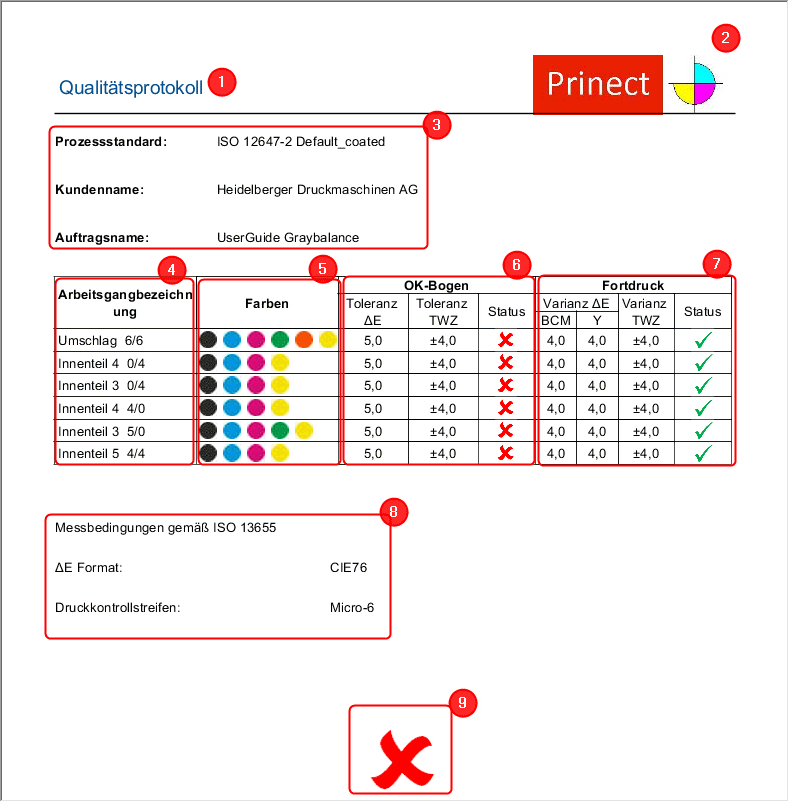
(1) Titel des Reports
(2) Logo, das Sie gewählt haben. Siehe Logo.
(3) Kopfdaten:
•Druckstandard, den Sie gewählt haben. Siehe Druckstandard global ändern.
•Kundenname
•Auftragsname
Arbeitsgangtabelle:
•(4) Arbeitsgangbezeichnung:
Auflistung aller Druckarbeitsgänge
Wenn Schön- und Widerdruck gesplittet sind, werden sie als zwei getrennte Arbeitsgänge aufgelistet. Wenn keine Farbmessdaten vorhanden sind, erscheint in den Spalten "OK-Bogen" und "Fortdruck" der Eintrag "Keine Daten gefunden!".
•(5) Farben:
Farbigkeit des Arbeitsgangs
•(6) OK-Bogen:
Hinweis: Den OK-Bogen wählen Sie im Report "Zusammenfassung". Siehe OK-Bogen
·Toleranz ΔE:
Toleranz Delta E, die für den OK-Bogen gemäß des Druckstandards erlaubt ist.
·Toleranz TWZ:
Toleranz der Tonwertzunahme, die für den OK-Bogen gemäß des Druckstandards erlaubt ist.
·Status:
Bewertung des OK-Bogens mittels Status-Symbol, ob dieser innerhalb der Toleranz liegt oder nicht. Siehe Status-Symbole.
•(7) Fortdruck:
·Varianz ΔE (BCM):
Varianz Delta E für Black, Cyan und Magenta, die für die Gutproduktion gemäß des Druckstandards erlaubt ist.
·Varianz ΔE (Y):
Varianz Delta E Yellow, die für die Gutproduktion gemäß des Druckstandards erlaubt ist.
·Status:
Bewertung des Fortdrucks mittels Status-Symbol, ob mindestens 68% der Gutbogen innerhalb der angegebenen Varianz liegen oder nicht. Siehe Status-Symbole.
Hinweis: Bei den angegebenen Toleranz- und Varianzwerten handelt es sich nicht um die real gemessenen Werte, sondern um die erlaubten Abweichungen gemäß dem Druckstandard.
(8) Weitere Informationen:
•Messbedingungen:
Verwendeter Druckstandard
•Verwendetes ΔE Format. Aktuell wird der Standard "CIE76" verwendet.
•Druckkontrollstreifen:
Auflistung aller für die Farbmessung verwendeten Druckkontrollstreifen aus allen Druckarbeitsgängen
(9) Gesamtbewertung: Gibt die Qualität des gesamten Auftrags an. Siehe nachfolgende Tabelle unter "Gesamtbewertung".
|
Status-Symbol |
Erklärung |
|---|---|

|
OK-Bogen Die Qualität des Arbeitsgangs ist in Ordnung. Der OK-Bogen liegt gemäß des voreingestellten Druckstandards innerhalb der Toleranz. Fortdruck Die Qualität des Fortdrucks ist in Ordnung. Mindestens 68% der Gutproduktion des Arbeitsgangs liegen im Vergleich zum OK-Bogen innerhalb der Toleranz. Gesamtbewertung Die Qualität des Auftrags ist in Ordnung. Alle Arbeitsgänge des Auftrags sind sowohl in der OK-Bogen-Bewertung als auch in der Fortdruck-Bewertung in Ordnung. |

|
OK-Bogen Die Qualität des Arbeitsgangs ist nicht in Ordnung. Der OK-Bogen liegt gemäß des voreingestellten Druckstandards nicht innerhalb der Toleranz. Fortdruck Die Qualität des Fortdrucks ist nicht in Ordnung. Weniger als 68% der Gutproduktion des Arbeitsgangs liegen im Vergleich zum OK-Bogen innerhalb der Toleranz. Gesamtbewertung Die Qualität des Auftrags ist nicht in Ordnung. Mindestens eine OK-Bogen-Bewertung oder Fortdruck-Bewertung eines Arbeitsgangs ist nicht in Ordnung. |

|
Gesamtbewertung Mindestens ein Arbeitsgang des Auftrags hat keine passenden Messdaten oder mindestens ein Arbeitsgang wurde noch nicht gedruckt. |
Die Bewertung der Farbmessdaten in Analyze Point erfolgt nach einem global eingestellten Druckstandard. Dieser Druckstandard wird angewandt, sobald die Qualitätsdaten für einen Arbeitsgang empfangen werden. Werksseitig ist der Standard "ISO 12647-2 HDM_Default" eingestellt. Dieser kann in den Voreinstellungen geändert werden. Siehe Voreinstellungen in Analyze Point.
Druckstandard für einzelnen Arbeitsgang ändern
Die Bewertung der Farbmessdaten erfolgt für alle Arbeitsgänge zunächst nach dem global eingestellten Druckstandard. Manchmal kommt es aber vor, dass die Farbmessdaten eines Arbeitsgangs anhand eines anderen Druckstandards bewertet werden sollen (z. B. wenn der Kunde seinen eigenen Druckstandard hat). In diesem Fall kann in Analyze Point der Druckstandard für diesen Arbeitsgang geändert werden.
Um den Druckstandard für einen einzelnen Arbeitsgang zu ändern, gehen Sie wie folgt vor:
1.Wählen Sie den Arbeitsgang aus, für den Sie den Druckstandard ändern möchten (1).
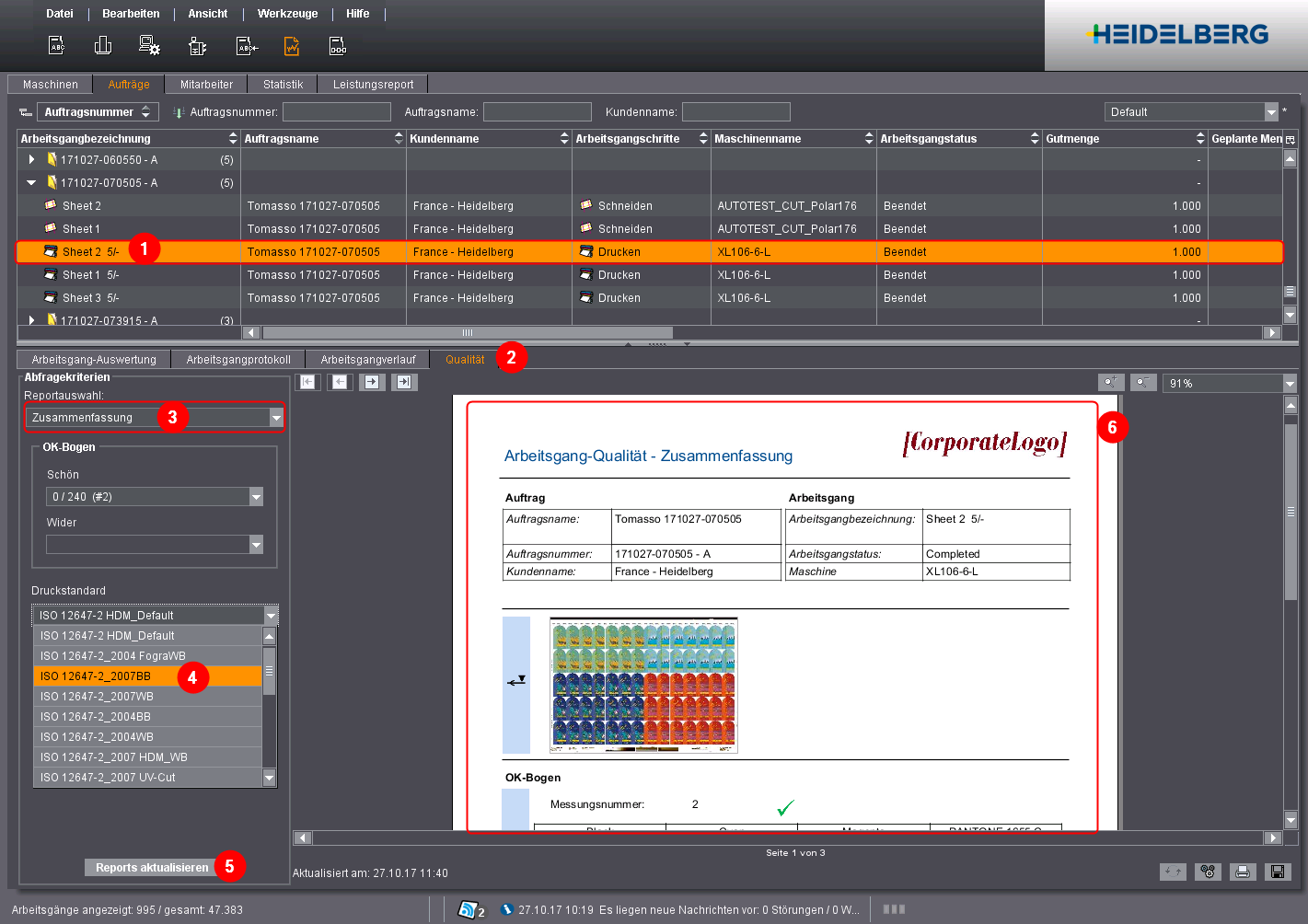
2.Wechseln Sie in das Register "Qualität" (2).
3.Wählen Sie den Report "Zusammenfassung" (3).
4.Wählen Sie in der Liste "Druckstandard" den Druckstandard aus, den Sie für den Arbeitsgang verwenden möchten (4).
5.Klicken Sie auf "Reports aktualisieren" (5).
Der Report wird aktualisiert (6). Die Bewertung der Farbmessdaten erfolgt nun anhand des neu ausgewählten Druckstandards.